Microsoft Exchange Server هو نظام أساسي للبريد الإلكتروني والتقويم وإدارة جهات الاتصال والجدولة والتعاون. تشغيل منتظم فحص صحة Exchange سيحمي مؤسستك من أي أخطاء أو مخالفات قد تؤثر على الأداء الطبيعي.
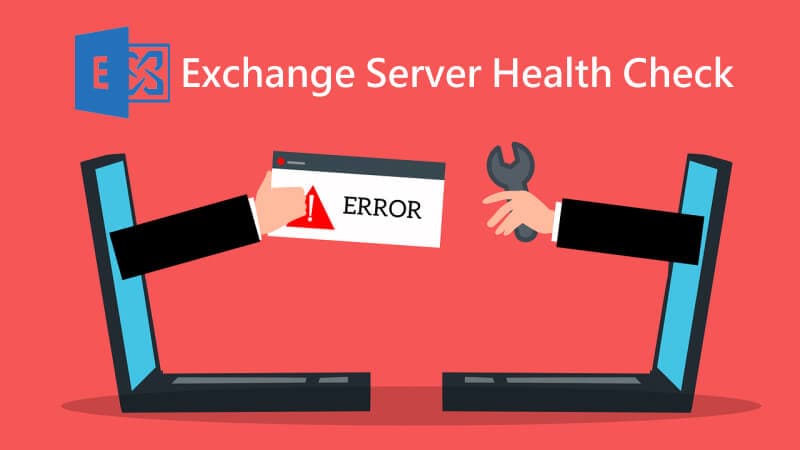
سوف تذهب من خلال صحة خادم المراقبة التلقائية وأدائه المقدمة في Exchange 2013 و خطوات يدوية للتحقق من قواعد بيانات Microsoft Exchange والحفاظ على صحتهم الجيدة. قبل مراجعة قواعد البيانات ، من المستحسن إجراء فحص صحي لخدمات Exchange Server. يمكنك تحقيق ذلك من خلال التأكد من تشغيل جميع خدمات Exchange Server ، بالإضافة إلى الخدمات التابعة الأخرى. يمكنك أيضًا استخدام PowerShell cmdlet لإجراء فحص سريع لصحة التبادل.
مراقبة صحة Exchange Server وأدائه تلقائيًا
قدمت Microsoft ميزتين في Exchange 2013 لمساعدة عملائها على مراقبة سلامة الخادم وأدائه: التوفر المُدار وإدارة عبء العمل. يتم الاحتفاظ بهاتين الميزتين أيضًا في Microsoft Exchange 2016 و Exchange 2019.
- تحقق من الexchange مع التوافر المُدار
يُعرف الجمع بين إجراءات المراقبة والاسترداد المضمنة مع النظام الأساسي للتوافر العالي لـ Exchange باسم التوافر المُدار أو المراقبة النشطة. إنه مصمم لاكتشاف الأخطاء واستعادتها بمجرد أن يلاحظها النظام. يحتوي كل خادم من خوادم Exchange على عملية إتاحة مُدارة تعمل في الخلفية.
كل ثانية ، يقوم بمسح وتحليل مئات المقاييس الصحية. إذا كان هناك شيء غير صحيح ، فسيتم تصحيحه دائمًا تقريبًا تلقائيًا. ومع ذلك ، ستكون هناك دائمًا صعوبات لن يتمكن التوافر المُدار وحده من حلها. سيعمل التوافر المُدار على إعادة توجيه المشكلة إلى مسؤول بتسجيل الأحداث في تلك الحالات.
- التحقق من صحة خادم Exchange باستخدام إدارة عبء العمل
يعد حمل عمل Exchange ميزة على خادم Exchange تم تحديدها عمدًا لإدارة موارد نظام Exchange. تستهلك كل مهمة من مهام Exchange موارد النظام مثل وحدة المعالجة المركزية أو عمليات قاعدة بيانات صندوق البريد أو استعلامات Active Directory لتلبية طلبات المستخدم أو العمل في الخلفية. يعد كل من Outlook Web App و Exchange ActiveSync وترقية صندوق البريد ومساعدات صندوق البريد أمثلة لأحمال عمل Exchange.
يمكنك إدارة أعباء عمل Exchange من خلال تحديد كيفية استهلاك المستخدمين الفرديين للموارد (يُطلق عليه أيضًا تقييد المستخدم في حالة خوادم Exchange القديمة). يمكن التحكم في استهلاك المستخدمين الفرديين لموارد نظام Exchange في Exchange Server 2010 ، وقد تم توسيع هذه الوظيفة في Exchange Server 2013. مزيد من المعلومات حول إدارة حمل العمل في Exchange Server > >
اكتشف المزيد من الحلول لبرنامج Microsoft Exchange:
ما هي الحاجة إلى التحقق من صحة Exchange Server يدويًا؟
إلى جانب الطريقتين التلقائيتين المذكورتين أعلاه ، يراقب المسؤولون بانتظام صحة خادم Exchange يدويًا للتأكد من أن الشركة تعمل بسلاسة. يفحصون أداء وعمليات العديد من مكونات خادم Exchange ويلاحظون حالة خادم تبادل Microsoft ، مما يساعد في اكتشاف أي حالات شاذة أو فشل.
علاوة على ذلك ، إذا كان هناك أي من الأحداث أو الصعوبات أو التعديلات المدرجة التي يجب إجراؤها ، فسيكون من المفيد التحقق من صحة خادم Exchange:
- يواجه خادم Exchange Server مشكلات.
- مرحلة قبل ترقية Exchange Server CU إلى الإصدار الحالي.
- قبل تثبيت معالج التكوين المختلط لـ ترقية Office 365 .
- قم بإنشاء DAG بين خوادم Exchange قبل البدء.
- دمج خادم Exchange Server جديد في الشركة.
كيفية إجراء فحص Exchange الصحي يدويًا - دليل خطوة بخطوة
اتبع الخطوات المحددة لإجراء فحص حالة خادم Exchange الصحي.
الخطوة 1 تحقق من توافر الخوادم وحالة خدمات Exchange.
نفّذ الأمر Test-Servicehealth في Exchange Management Shell. سيعود نتيجة كما هو موضح في لقطة الشاشة المرفقة أدناه. لتحديد حالة الخدمات المختلفة ، يجب عليك استخراج المعلومات ذات الصلة من هذه النافذة. قد يبدو أنها عملية مرهقة وليست الطريقة الأكثر سهولة في الاستخدام ، ولكنها تعمل في كل مرة.
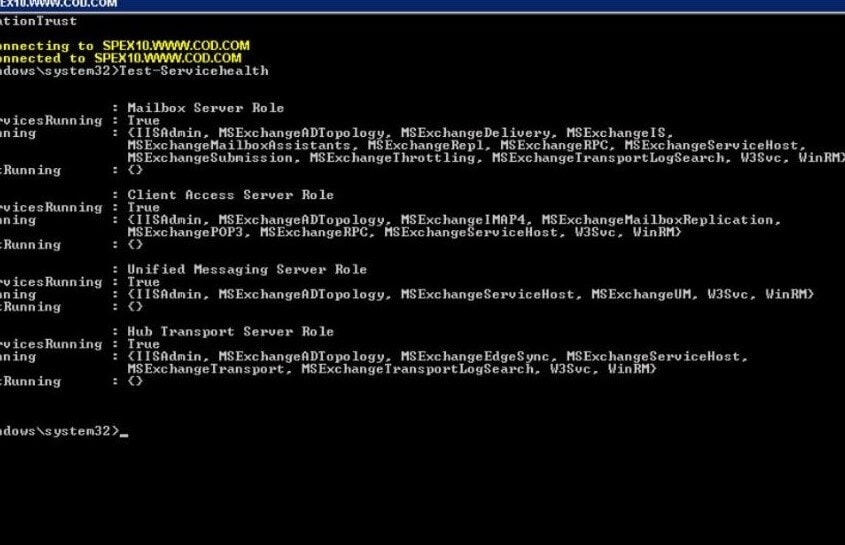
الخطوة 2 تتبع أداء SMTP ووحدة المعالجة المركزية واستخدام الذاكرة.
نظرًا لأن جميع رسائل البريد الإلكتروني على خادم Exchange يتم نقلها من خلال قوائم الانتظار هذه ، فإن فحص سجلات وقوائم الانتظار SMTP ومراقبتها بشكل منتظم يمكن أن يساعد في منع الصعوبات المتعلقة بإخفاقات المراسلة.
عندما يصل استخدام وحدة المعالجة المركزية والذاكرة إلى الحد الأقصى المطلق ، فقد يواجه الخادم عمليات تسجيل دخول بطيئة وصعوبات في تدفق البريد الإلكتروني. يمكن استخدام "مراقب الأداء" ، الذي يوفر تمثيلًا رسوميًا لجميع البيانات ، لمراقبة كل هذه الأحداث محليًا.
الآن اتبع الخطوات واحصل على شاشة كما هو معروض في لقطة الشاشة.
- للوصول إلى "مراقب الأداء" ، اكتب الأمر perfmon في موجه "الأوامر" أو في المربع "تشغيل".
- انقر بزر الماوس الأيمن فوق جزء المعلومات وحدد "إضافة عدادات" من القائمة.
- لمراقبة جهاز معين ، انقر فوق "تحديد عدادات من الكمبيوتر". لتتبع الجهاز الذي تعمل عليه وحدة التحكم ، اختر "استخدام عدادات الكمبيوتر المحلية."
- انقر فوق "إضافة" بجوار "خادم SMTP" أو أي كائن آخر من القائمة التي تريد مراقبتها.
- "يجب اختيار "Ok".
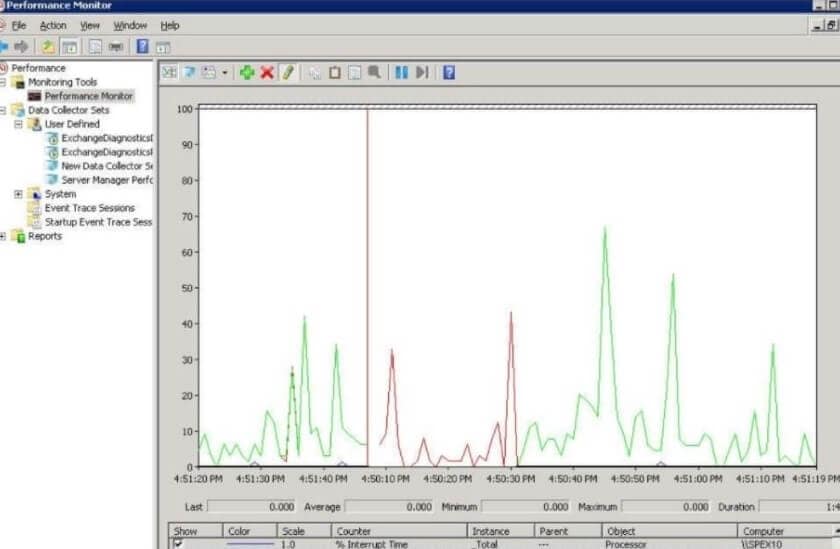
الخطوة 3 تعقب قائمة انتظار الرسائل.
أولاً ، تحتاج إلى تشغيل PowerShell cmdlet التالي في Exchange Management Shell لمعرفة عدد الرسائل التي تنتظر التسليم.
Get-Queue -Identity Submission | Select Identity,Status,MessageCount
بعد ذلك ، استخدم Queue Viewer في Exchange Toolbox لاستخراج تفاصيل حول قوائم الانتظار والرسائل. انسخ الخطوات كما هو موضح.
- انتقل من خلال Start > كافة البرامج > خادم exchange > صندوق أدوات الexchange"
- انتقل إلى قسم "أدوات تدفق البريد" وانقر نقرًا مزدوجًا على "عارض قائمة الانتظار"."
- لمشاهدة الرسائل التي تنتظر التسليم ، انتقل إلى علامة التبويب "الرسائل". قد تتلقى معلومات مثل العنوان وقيم حالة الرسالة والحجم ومعرف قائمة الانتظار وغير ذلك الكثير.
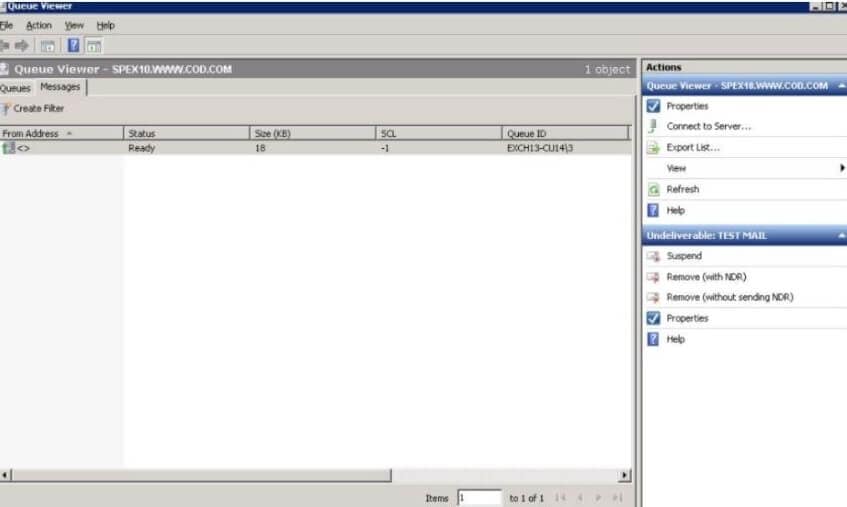
الخطوة 4 تحقق من النسخ المتماثل والإعادة أو الحالة لخادم صندوق بريد معين في DAG
يتم استخدام Test-ReplicationHealth لمراقبة صحة وحالة خدمة الكتلة الأساسية ، والنصاب القانوني ، ومكونات الشبكة ، والنسخ المتماثل المستمر ، وخط أنابيب النسخ المتماثل المستمر ، وتوافر Active Manager ، وصحة وجودة خدمة الكتلة الأساسية ، والنصاب القانوني ، و مكونات الشبكة. يمكن اختبار أي خادم صندوق بريد في مجموعة توفر قاعدة بيانات (DAG) باستخدام Test-ReplicationHealth cmdlet ، والذي يمكن تنفيذه محليًا أو عن بُعد.
فقط قم بنسخ وتشغيل الأمر Test-ReplicationHealth في Exchange Management Shell ، وستكون على ما يرام.

التلخيص
قد تطلب النقاط المذكورة أعلاه لتحسين أداء خادم Exchange. علاوة على ذلك ، فإن التحديثات المستمرة لـ Exchange Server تجعل المهمة أسهل. وبالتالي ، فإن الفحص الصحي يمكّن الإدارة من اكتشاف أي حالات شاذة في مكونات الخادم ، مما يضمن تشغيل خادم Exchange بشكل منتظم ومتواصل. توضح هذه المقالة كيفية التحقق تلقائيًا ويدويًا من صحة خادم Exchange Server لاستخدام أوامر PowerShell.

Wondershare Recoverit - استعادة البيانات المحذوفة والمفقودة من أي كارثة
قام 5,481,435 شخصًا بتنزيله.
استرجع رسائل البريد الإلكتروني المحذوفة عن طريق الخطأ والتي تم حذفها عن طريق الخطأ أو فقدت بسبب تنسيق النظام غير المخطط له.
استرجع جميع مكونات صندوق البريد داخل الملفات مثل رسائل البريد الإلكتروني والمرفقات وجهات الاتصال وعناصر التقويم والمجلات والملاحظات وما إلى ذلك.
دعم جميع أنواع ملفات البريد الإلكتروني الشائعة: MSG ، PST ، OST ، EML ، EMLX ، MBOX ، BKL, BKS, EDB, etc.
استعادة البيانات من جميع أنواع محركات أقراص التخزين مثل محرك أقراص USB ، وبطاقة SD ، ومحركات أقراص الحالة الصلبة ، ومحركات الأقراص الثابتة ، والأقراص المرنة ، ومحرك القلم ، وما إلى ذلك.
احفظ مقاطع الفيديو المحذوفة عن طريق الخطأ ، وقم أيضًا بإصلاح مقاطع الفيديو المعطلة.
قم بمعاينة الملفات قبل استعادتها.
نسخة مجانية للتجربة و النسخة المدفوعة للاستمتاع أكثر.

Khalid Abdullahi
contributor Editor
Generally rated4.5(105participated)